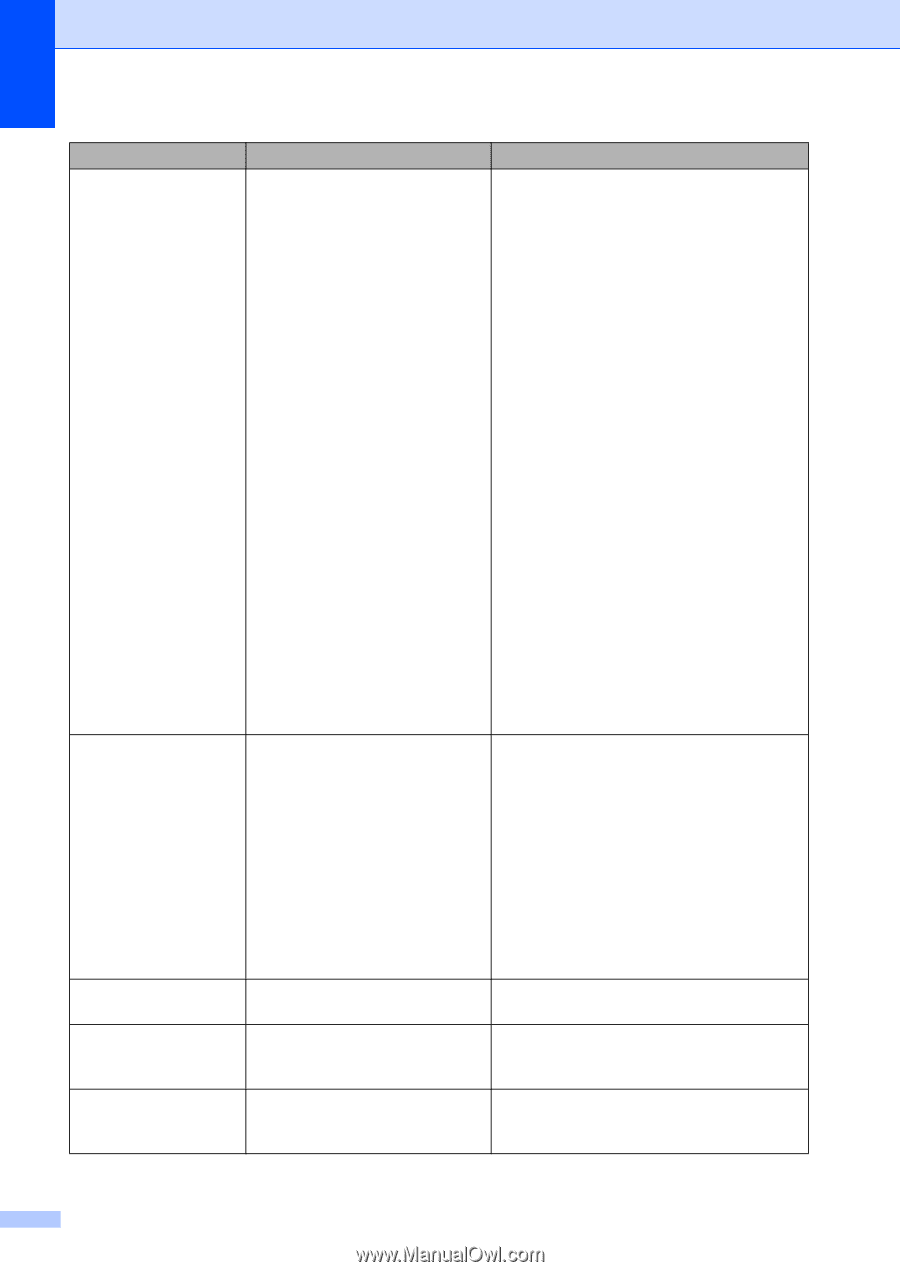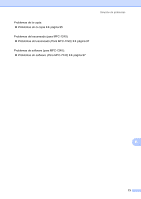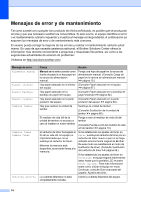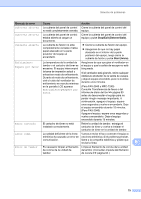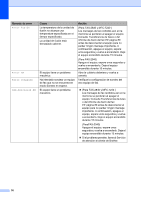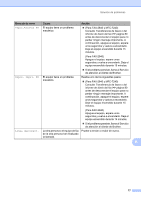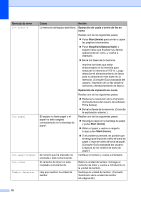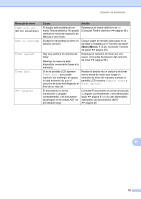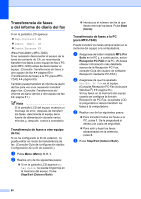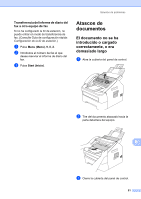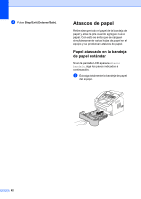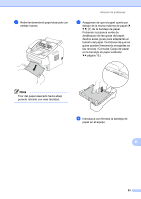Brother International IntelliFax-2840 Basic Users Guide - English and Spanish - Page 90
Sin memoria, Sin papel, Sin Resp/Ocupado, Sin tóner, Tambor detenido
 |
View all Brother International IntelliFax-2840 manuals
Add to My Manuals
Save this manual to your list of manuals |
Page 90 highlights
Mensaje de error Sin memoria Sin papel Sin Resp/Ocupado Sin tóner Tambor detenido Causa Acción La memoria del equipo está llena. Operación de copia o envío de fax en curso Realice uno de los siguientes pasos: Pulse Start (Inicio) para enviar o copiar las páginas escaneadas. Pulse Stop/Exit (Detener/Salir) y espere hasta que finalicen las demás operaciones en curso, y vuelva a intentarlo. Borre los faxes de la memoria. Imprima los faxes que están almacenados en la memoria para restaurar la memoria al 100 %. Luego desactive el almacenamiento de faxes para no almacenar más faxes en la memoria. (Consulte Guía avanzada del usuario: Impresión de un fax desde la memoria y Almacenamiento de faxes.) Operación de impresión en curso Realice uno de los siguientes pasos: Reduzca la resolución de la impresión. (Consulte Guía del usuario de software: Ficha básica) Borre los faxes de la memoria. (Consulte la explicación anterior.) El equipo no tiene papel o el papel no está cargado correctamente en la bandeja de papel. Realice uno de los siguientes pasos: Recargue papel en la bandeja de papel y pulse Start (Inicio). Retire el papel y vuelva a cargarlo. Luego pulse Start (Inicio). Si el problema persiste, es posible que se tenga que limpiar el rodillo de toma de papel. Limpie el rodillo de toma de papel. (Consulte Guía avanzada del usuario: Limpieza de los rodillos de toma de papel.) El número que ha marcado no contesta o está comunicando. Verifique el número y vuelva a intentarlo. El cartucho de tóner no está instalado correctamente. Retire la unidad de tambor. Extraiga el cartucho de tóner y vuelva a introducirlo en la unidad de tambor. Hay que sustituir la unidad de tambor. Sustituya la unidad de tambor. (Consulte Sustitución de la unidad de tambor uu página 66.) 78